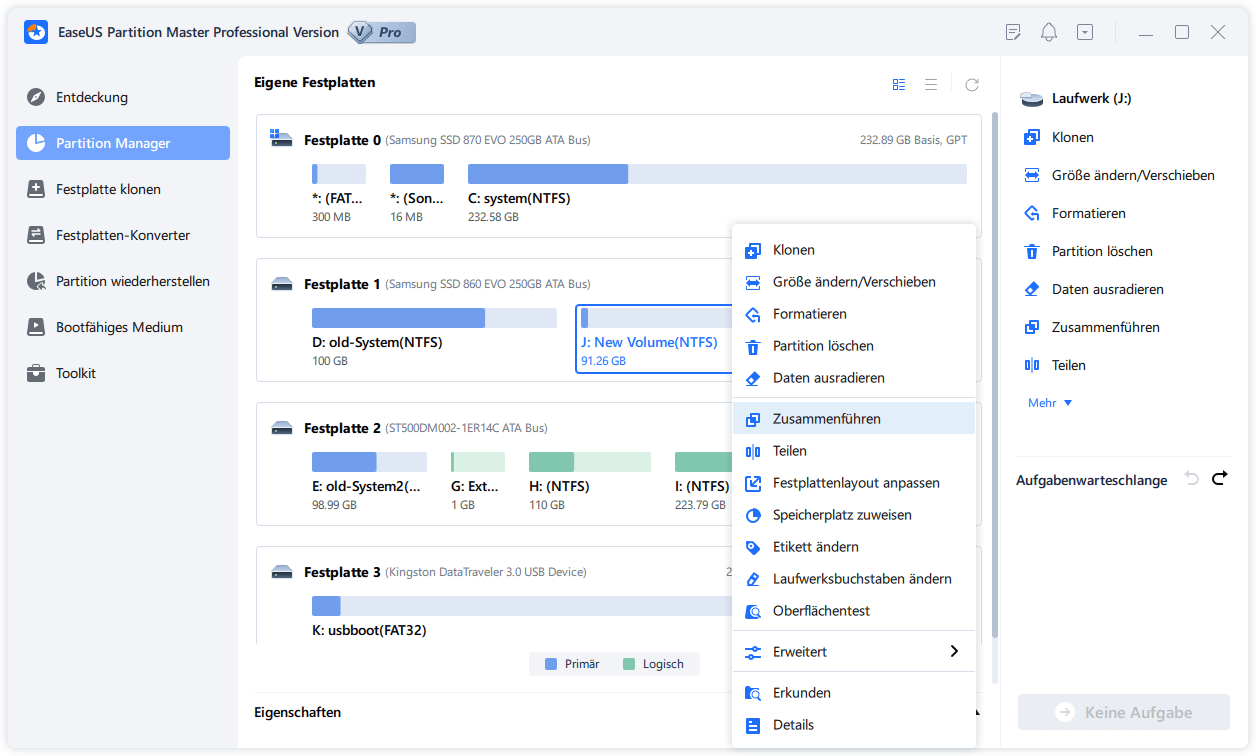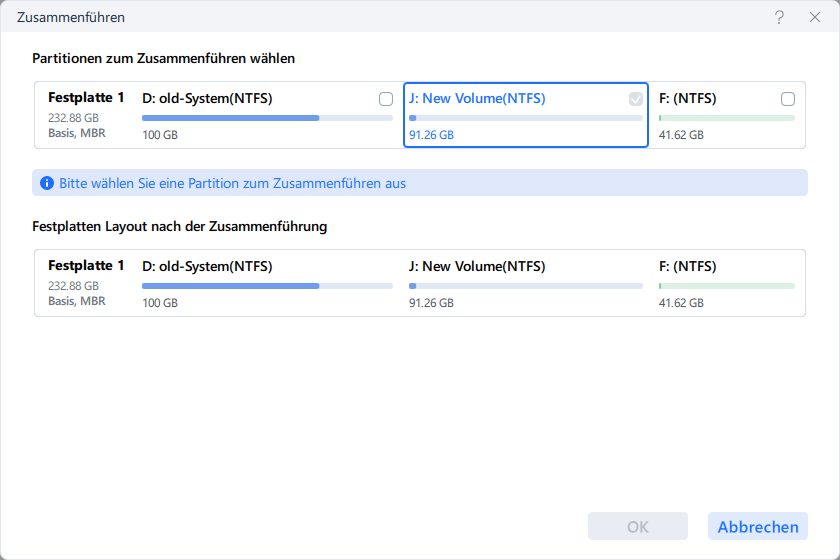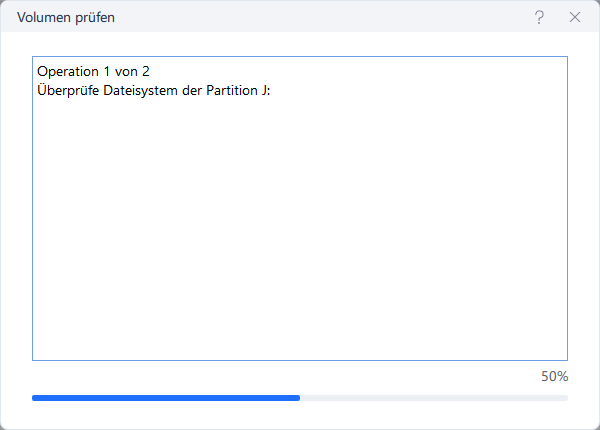Gesamte Downloads
Hauptinhalt
Über den Autor
Aktuelle Themen
Warum brauchen Sie eine Partition unter Windows 11/10 zu verschieben?
"Ich habe einen Windows Computer und auf der Festplatte gibt es 3 Partitionen. Neben der Systempartition und der Partition D gibt es eine Parittion E. Diese Partition ist 40 GB groß, aber nur wenige Dateien werden darauf gespeichert. Jetzt möchte ich die Windows 11/10 Partition verschieben, um die Systempartition zu erweitern. Wie kann ich die Erweiterung einfach ausführen?"
Sind Sie auch von dem Problem betroffen? Wollen Sie den Speicherplatz auf der Festplatte voll ausnutzen, aber kennen Sie die Methode nicht? Den nicht zugeordneten Speicherplatz von einer Partition in eine gewünschte hinzufügen, ist eine effektive Lösung. Aber wie kann man das Verschieben einfach und ohne Datenverlust ausführen? Sie brauchen nicht, sich Sorgen dafür zu machen. Wir können Ihnen zwei Methoden in diesem Artikel anbieten. Sie können die Partition unter Windows manuell oder oder durch eine Drittanbieter Software verschieben.
Kann man eine Wiederherstellungspartition verschieben?
Nachdem Sie das System auf Windows 11/10 aktualisiert haben, können Sie in der Datenträgerverwaltung eine Wiederherstellungspartition finden. Diese Partition befindet sich hinter der Systempartition. Wenn Sie die Systempartition erweitern wollen, müssen Sie den nicht zugeordneten Speicherplatz im rechts der Systempartition erstellen. In diesem Fall wird die Wiederherstellungspartition Ihnen verhindern, die Systempartition zu erweitern. Die Windows Datenträgerverwaltung unterstützt leider nicht, die nicht zugeordneten Speicherplatz direkt zu verschieben. In diesem Fall brauchen Sie eine andere effektive Software, um die Partition zu verschieben und die Partitionsgröße zu ändern.
Methode 1. Windows 11/10 Partition mit einer professionelle Partitionierungssoftware verschieben
Wenn Sie die Partitionen einfach und bequem verschieben wollen, empfehlen wir Ihnen hier eine professionelle Partition Manager Software, mit der Sie die Partition unter Windows einfach verschieben können. EaseUS Partition Master wird empfohlen. Das ist eine leistungsstarke und einfach zu bedienende Software zur Festplatten-Verwaltung. Mit dem Programm können Sie nicht nur die Partition verschieben, sondern auch viele andere Vorgänge ausführen, z.B. Partitionen unter Windows 11/10 zusammenführen, Festplatte unter Windows 10 formatieren, Windows 10 von HDD auf SSD kopieren.
Jetzt laden Sie die Software kostenlos herunter und führen Sie die Anleitung aus, um Partitionen unter Windows 11/10 ohne Datenverlust zu verschieben.
Schritt 1. Starten Sie EaseUS Partition Master. Klicken Sie mit der rechten Maustaste auf der gewünschten Partition und wählen Sie "Zusammenführen".
Schritt 2. Wählen Sie eine andere Partition aus, die Sie mit der eigenen zusammenführen wollen. Klicken Sie auf OK.
Schritt 3. Am unten Bereich der Hauptfläche klicken Sie auf “1 Aufgabe(n) ausführen”. Hier können Sie die Änderung finden. Klicken Sie auf “Anwenden”. Dann wird die Änderung durchführen.
Methode 2. Partitionen unter Windows 11/10 mit Datenträgerverwaltung verschieben
Hinweis: Diese Lösung gilt nur dafür, es gibt keine Wiederherstellungspartition hinter der Systempartition. Wenn Sie eine Wiederherstellungspartition hinter der Systempartition haben, können Sie den Speicherplatz leider nicht manuell verschieben. Wenden Sie sich an der ersten Methode.
Schritt 1. Geben Sie “Datenträgerverwaltung” in das Start-Menü ein und öffnen Sie das Programm.
Schritt 2. Alle Festplatten und Partitionen auf der Festplatte werden aufgelistet. Finden Sie die Partitionen, welche Sie erweitern und verkleinern wollen. Hier nehmen wir die Partition C und die Partition D als ein Beispiel.
Schritt 3. Um die Partition C zu erweitern, müssen Sie zuerst die Partition D verkleinern. Deswegen klicken Sie mit der rechten Maustaste auf die Partition D und wählen Sie “Volume verkleinern” aus.
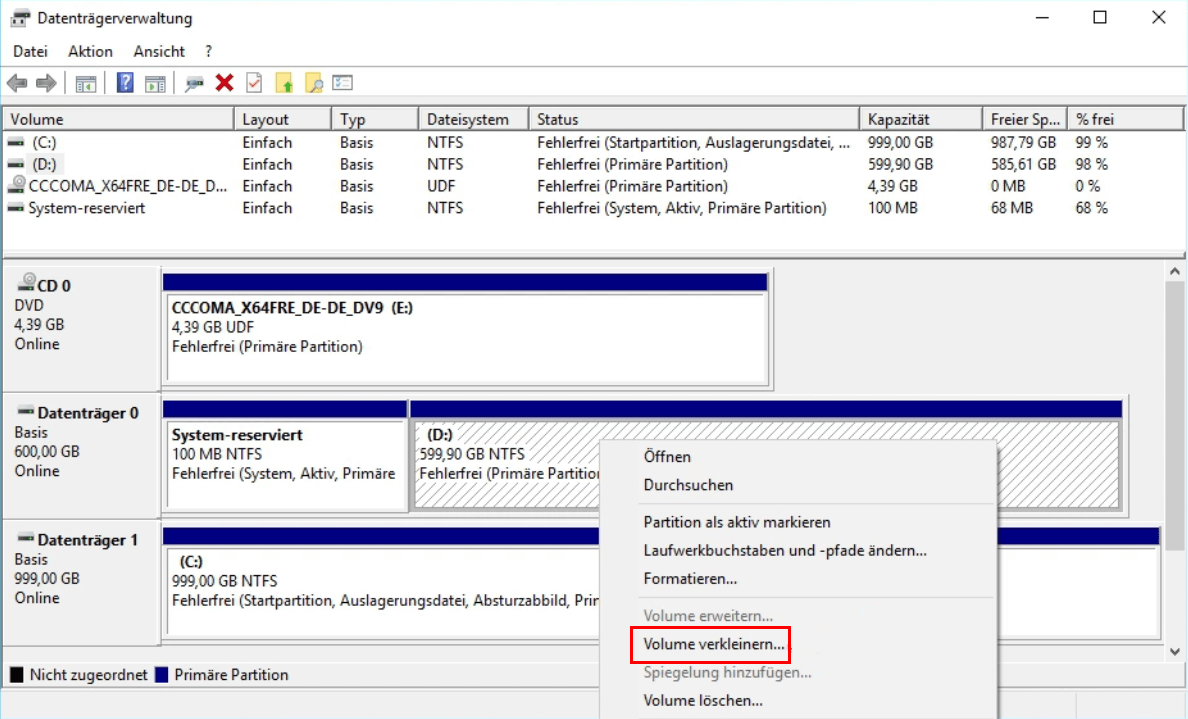
Schritt 4. Stellen Sie hier ein, wie viel Speicher Sie freigeben wollen, und klicken Sie auf “Verkleinern”. Warten Sie auf diesen Vorgang.
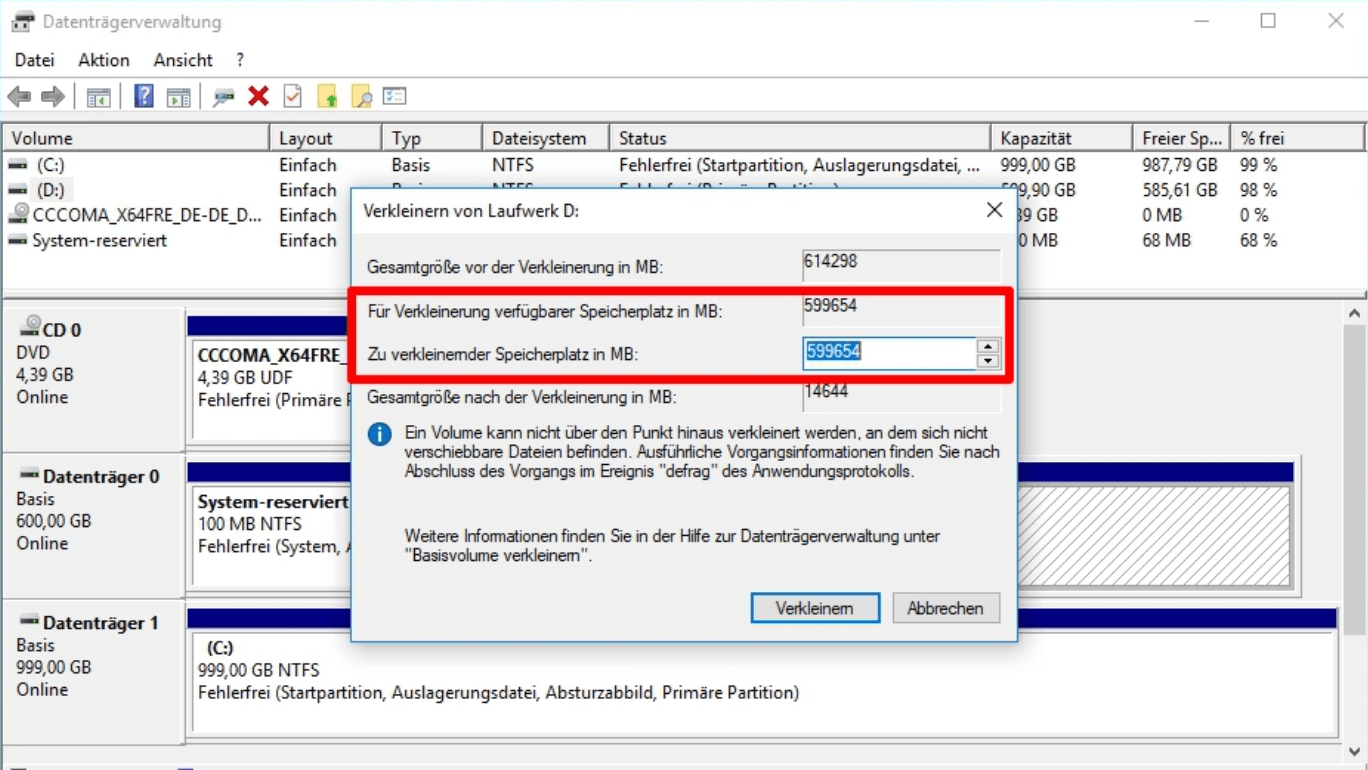
Schritt 5. Jetzt erhalten Sie den nicht zugeordneten Speicherplatz hinter der Partition C. Mit dem Rechtsklick auf die Partition C wählen Sie “Volume erweitern” aus.
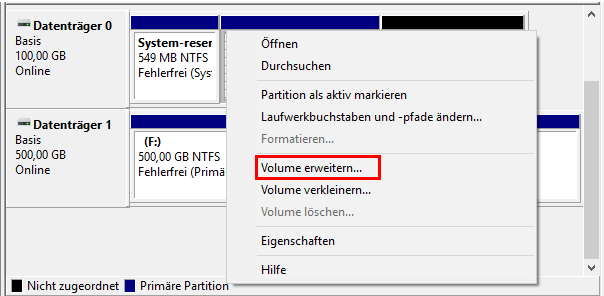
Schritt 6. Geben Sie den Wert ein und klicken Sie auf “Erweitern”. Auf diese Weise können Sie die gewünschte Partition erweitern.
Wie wir Ihnen helfen können
Über den Autor
Katrin
Jahrgang 1992; Studierte Mathematik an SISU, China; Seit 2015 zum festen Team der EaseUS-Redaktion. Seitdem schreibte sie Ratgeber und Tipps. Zudem berichtete sie über Neues und Aufregendes aus der digitalen Technikwelt.
Produktbewertungen
-
Mit „Easeus Partition Master“ teilen Sie Ihre Festplatte in zwei oder mehr Partitionen auf. Dabei steht Ihnen die Speicherplatzverteilung frei.
Mehr erfahren -
Der Partition Manager ist ein hervorragendes Tool für alle Aufgaben im Zusammenhang mit der Verwaltung von Laufwerken und Partitionen. Die Bedienung ist recht einfach und die Umsetzung fehlerfrei.
Mehr erfahren -
"Easeus Partition Master" bietet Ihnen alles, was Sie zum Verwalten von Partitionen brauchen, egal ob Sie mit einem 32 Bit- oder 64 Bit-System unterwegs sind.
Mehr erfahren
Verwandete Artikel
-
So löschen und formatieren Sie CDs oder DVDs in Windows 10/11
![author icon]() Maria/2024/04/15
Maria/2024/04/15
-
NTFS oder FAT32? Was ist der Unterschied zwischen FAT32 und NTFS?
![author icon]() Katrin/2024/04/15
Katrin/2024/04/15
-
Fehlerbehebungen - Das angeforderte Systemgerät kann nicht gefunden werden
![author icon]() Mako/2024/04/15
Mako/2024/04/15
-
Windows 11 End of Support Date bestätigt und was damit zu tun ist [2024 Guide]
![author icon]() Maria/2024/04/15
Maria/2024/04/15